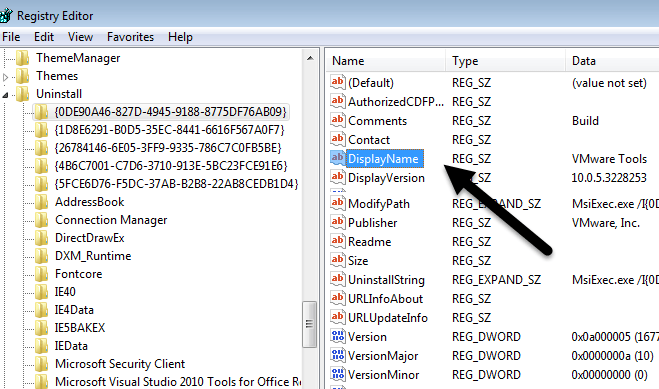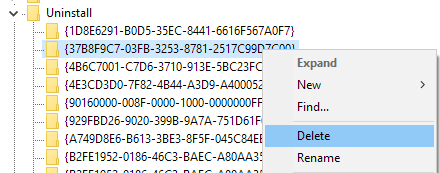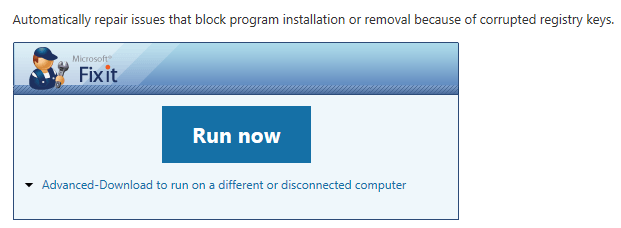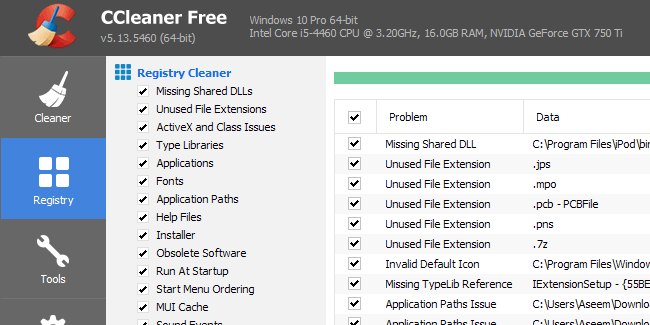Parfois, même après avoir désinstallé un programme, son entrée reste dans la liste Ajouter ou supprimer des programmesou Programmes et fonctionnalitéssous les programmes actuellement installés dans le contrôle. Panel.
Cela est généralement dû à un programme mal écrit qui ne se désinstalle pas correctement. L'entrée n'est pas supprimée du registre et reste donc dans la liste. Si vous essayez de le désinstaller à nouveau, vous obtiendrez probablement un message d'erreur.
Les nouvelles versions de Windows détecteront ce problème et vous demanderont si vous voulez supprimer l'entrée, ce qui est bien. Cependant, si vous utilisez Windows 7 ou Vista ou XP, vous rencontrerez toujours ce problème.
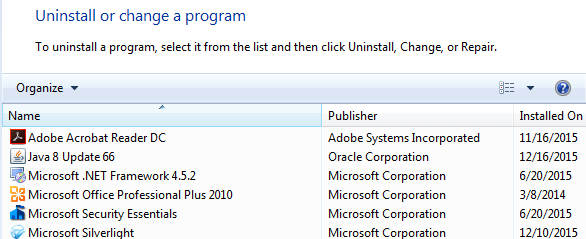
Supprimez les programmes bloqués - Registry
Heureusement, il existe un moyen facile de supprimer manuellement ces entrées bloquées de la liste. Cela nécessite une modification du registre, alors assurez-vous de faire un sauvegarde de votre registre en premier si vous gâchez quelque chose.
Pour ouvrir le registre, cliquez sur Démarrer et tapez regedit. Maintenant, naviguez jusqu'à la clé de registre suivante et développez-la.
HKEY_LOCAL_MACHINE\SOFTWARE\Microsoft\Windows\CurrentVersion\Uninstall
Vous verrez plusieurs entrées répertoriées, dont certaines ont un nom convivial et d'autres un identifiant très long
Vous pouvez facilement identifier les programmes avec l'identifiant long en cliquant dessus et en cherchant Afficher un nom à la droite. Dans l'exemple ci-dessus, vous pouvez voir que l'un d'entre eux est pour un programme appelé VMware Tools.
Trouvez le programme qui est bloqué dans votre liste de programmes puis faites un clic droit dessus dans le menu de gauche choisissez Supprimer.
Vous vous demandez peut-être pourquoi tous les programmes que vous avez répertoriés sous Programmes et fonctionnalités ne le sont pas apparaître sous cette clé de registre? La raison en est que vous pouvez avoir des programmes 32 bits installés sur une version 64 bits de Windows.
Pour tous ces programmes, vous devez naviguer vers la clé de registre suivante où vous trouverez probablement beaucoup plus d'entrées:
HKEY_LOCAL_MACHINE\SOFTWARE\Wow6432Node\Microsoft\Windows\CurrentVersion\Uninstall\
Ici, par exemple, vous trouverez toutes les entrées pour Java, si vous l'avez installé. Vous trouverez également un tas d'entrées pour Microsoft Office, si vous avez installé la version 32 bits. Encore une fois, faites un clic droit sur l'entrée et choisissez Supprimerpour la supprimer.
Enfin, si le programme a été installé via un paquet .MSI, ce qui pourrait être le cas dans environnements, vous devriez également vérifier cette clé de registre:
HKEY_CLASSES_ROOT\Installer\Products
Vous devrez redémarrer votre ordinateur et ensuite ouvrir la liste des programmes dans le Panneau de configuration pour voir les changements.
Solution Microsoft Fix It
Si vous ne voulez pas vous tromper avec le registre vous-même, Microsoft a un outil gratuit Fix It que vous pouvez télécharger spécifiquement traite de ce problème de programmes qui ne peuvent pas être complètement désinstallés.
4
Le programme fonctionnera sous Windows XP, Vista, 7 et 8.1. Cela ne fonctionne pas sur Windows 10, mais j'espère que vous ne devriez jamais avoir ce problème sur Windows 10.
Outils tiers
Enfin, il existe un autre moyen de résoudre ce problème et d'utiliser des outils tiers. . Un de mes programmes favoris pour nettoyer le registre est CCleaner parce qu'il est super sûr à utiliser. C'est en fait le seul programme que je recommande pour résoudre les problèmes dans le registre Windows.
J'espère que vous utiliserez l'une des méthodes ci-dessus être capable d'effacer toutes les entrées qui refusaient de partir! Si vous avez des questions, n'hésitez pas à commenter. Profitez-en!